

推荐资讯
人气排行
- 05-23 1如何下载高清卫星影像
- 05-28 2水经注CAD智能影像加载插件使用教程
- 11-08 3百度网盘可免费下载全国34省高清卫星影像啦!
- 11-01 4如何打开DAT与IDX文件
- 07-11 5水经注万能地图下载器功能简介
- 06-01 6如何下载10米精度的地球高程数据
- 02-13 7全国乡镇与街区行政边界下载
- 03-02 8省市县行政区划边界下载
- 05-24 9如何下载矢量格式的CAD等高线
- 06-28 10《水经注全球离线地图2.0》发布

ArcGIS Server 是 ESRI 公司的 ArcGIS 系列产品家族中的服务端产品,基于ArcGIS Server 可以构建Web地图服务,开发Web GIS 系统。
通过万能地图下载器下载的ArcGIS Server 瓦片服务,可以用ArcGIS Server进行发布。
你可以通过以下地址下载安装包:
http://pan.baidu.com/s/1cCR6R8
下载解压之后,用虚拟光盘打开ISO文件(Win10系统直接双击打开),然后双击ESRI.exe开始安装。
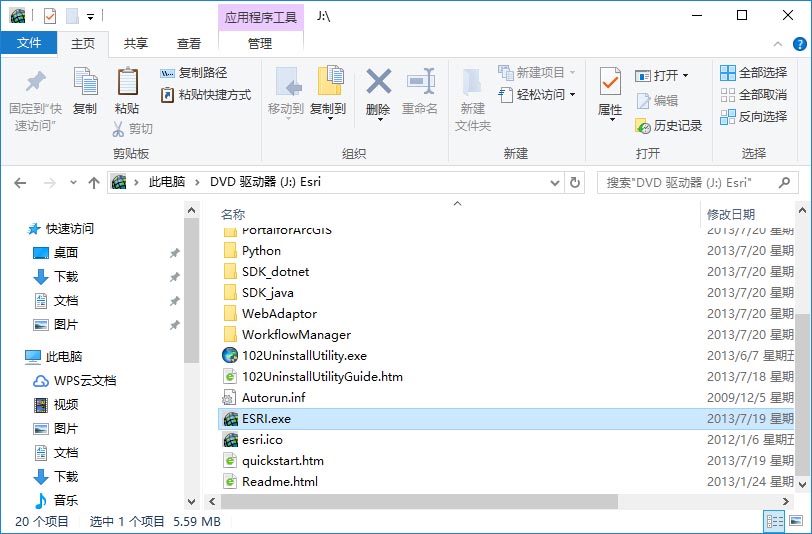
进入安装界面后,点击“Setup”安装ArcGIS for Server 开始安装。
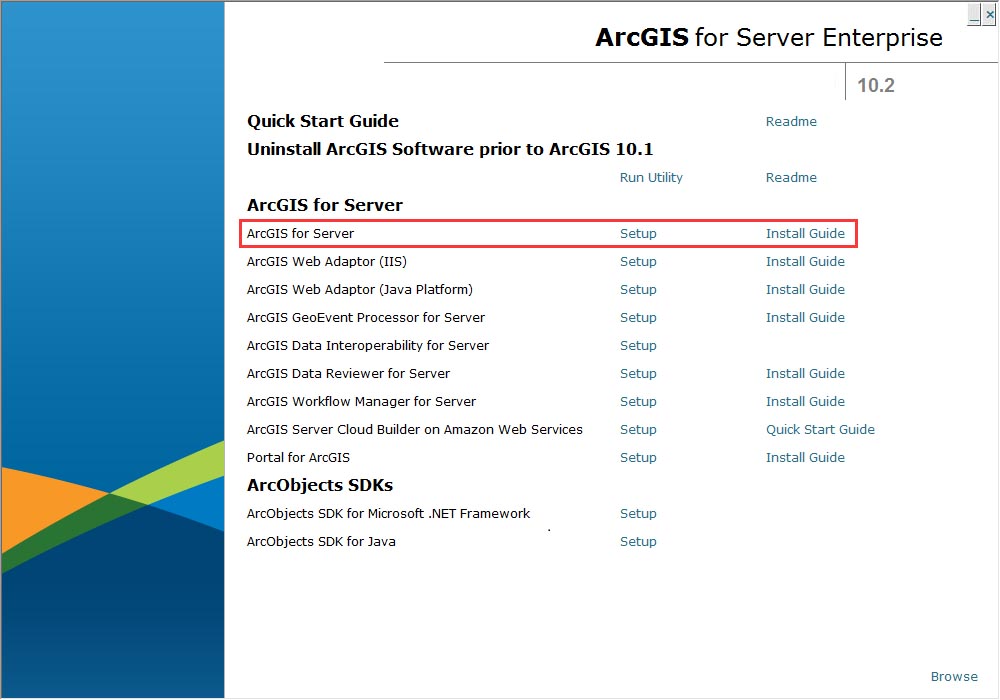
点击“Next”按钮,进入下一步安装界面。
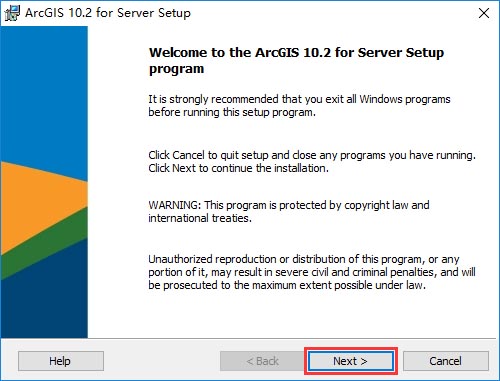
选择同接受许可协议后,点击“Next”按钮,进入下一步安装界面。
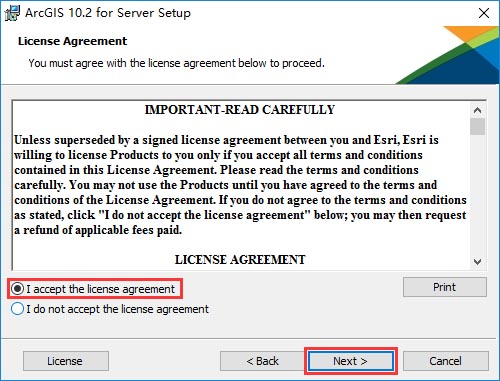
点击“Next”按钮,进入下一步安装界面。
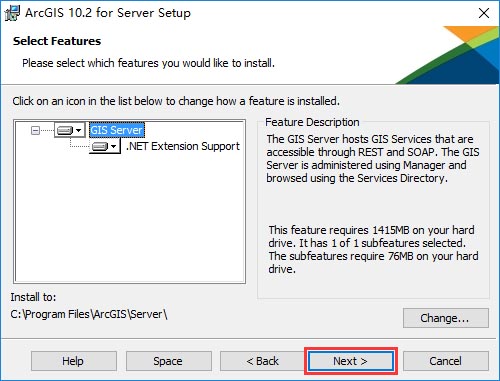
点击“Next”按钮,进入下一步安装界面。
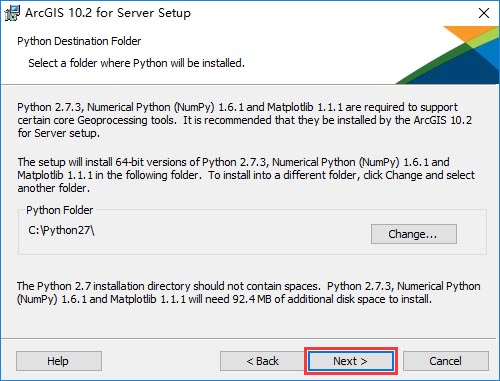
设置一个能记住的帐户和密码,点击“Next”按钮,进入下一步安装界面。
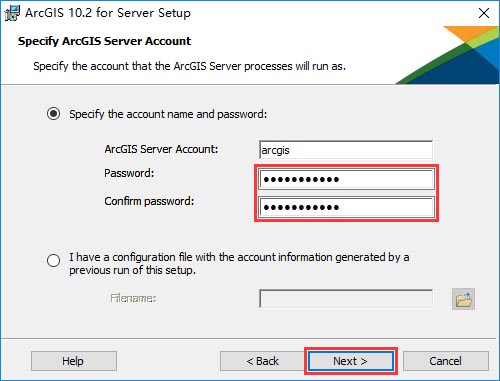
点击“Next”按钮,进入下一步安装界面。

点击“Install”按钮,开始安装软件。
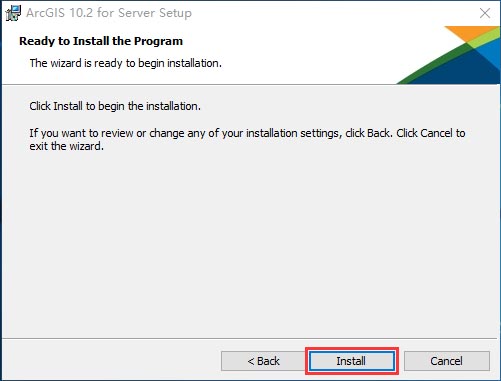
正在安装软件,速度根据电脑运行效率不同而不现,一般大概需要几分钟左右。
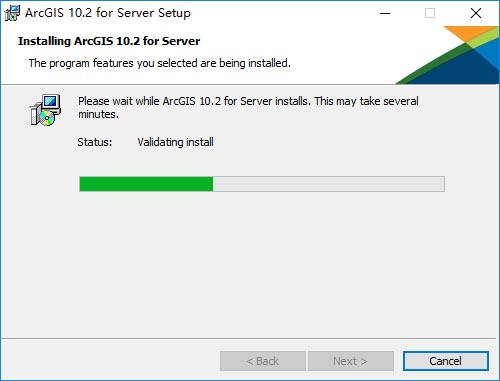
点击“Finish”按钮,完成安装。
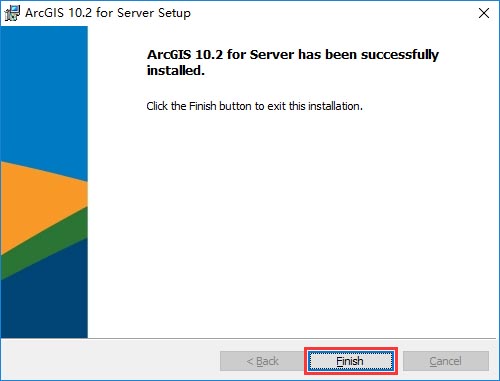
选择立即用许可文件认片,然后点击“Browse...”按钮。
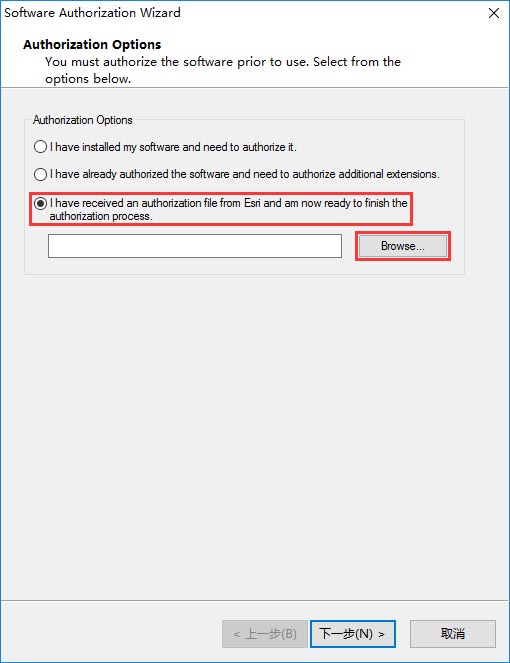
选择压缩包中的许可文件并点击“打开”按钮。
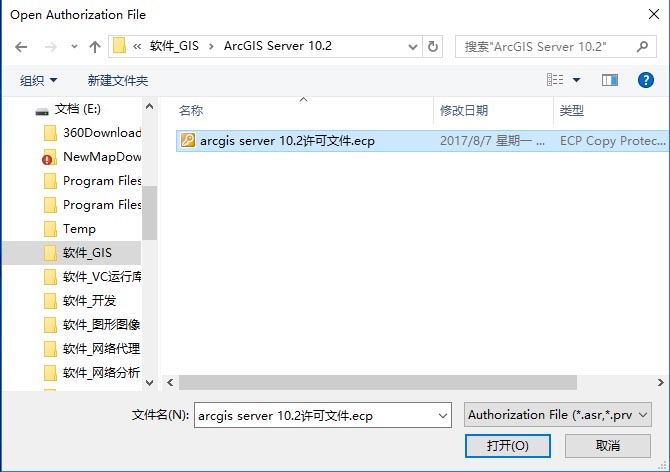
点击“下一步”按钮开始授权。
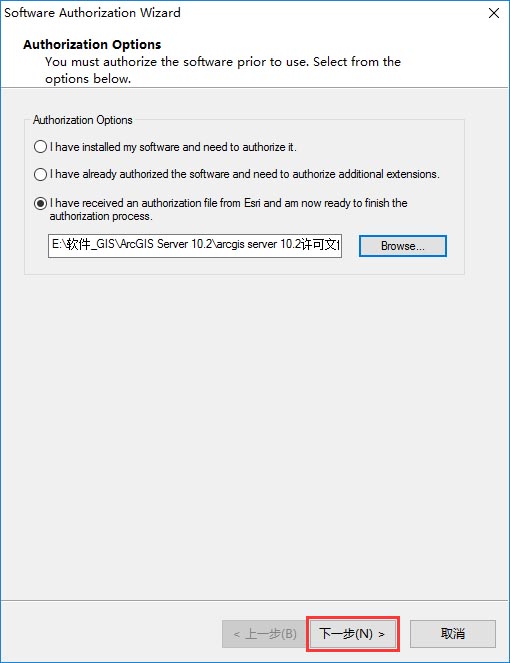
授权成功之后,点击“完成”按钮。
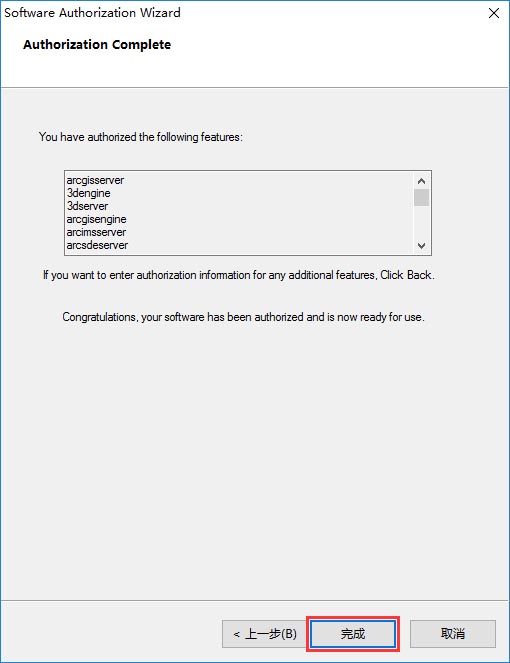
安装完成后会自动打开一个Web页面,在该页面中可以创建一个站点,设置一个能记住的管理员帐户。
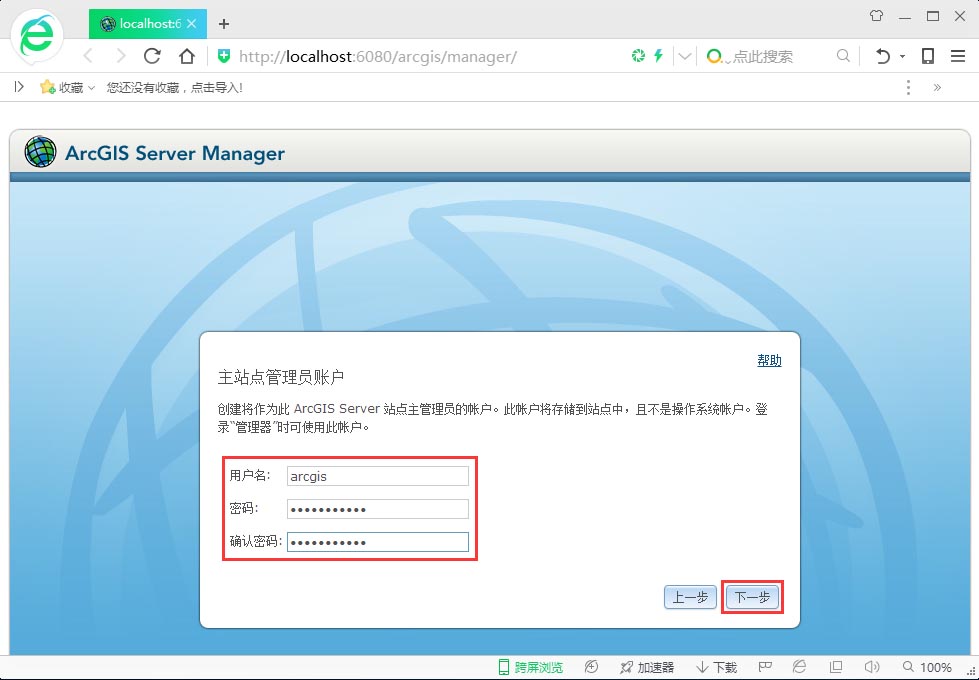
点击“下一步”按钮进行站点配置。
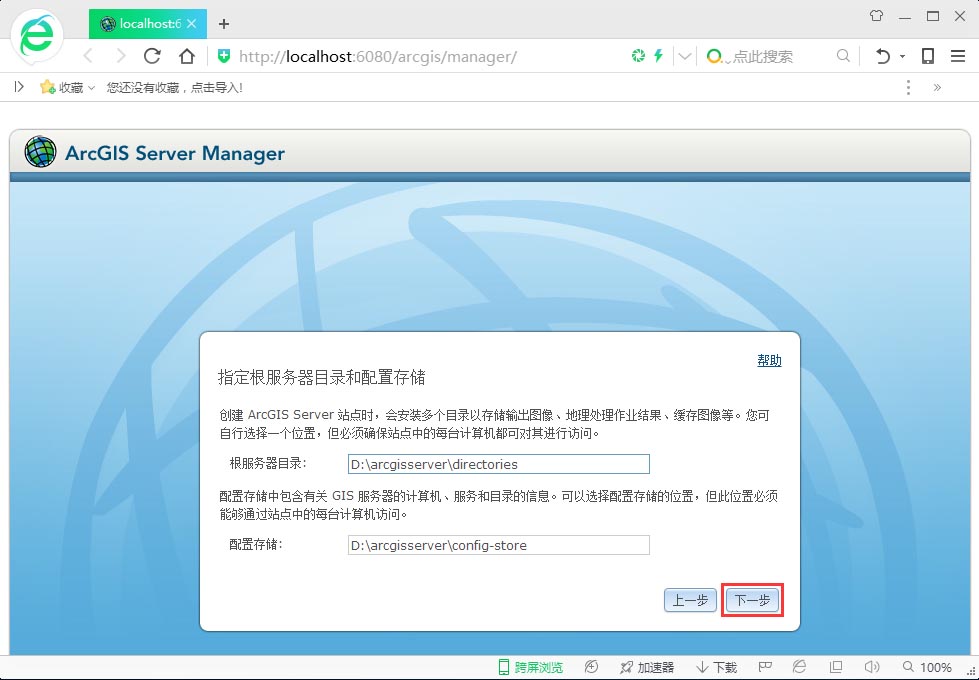
点击“完成”按钮,进行站点配置。
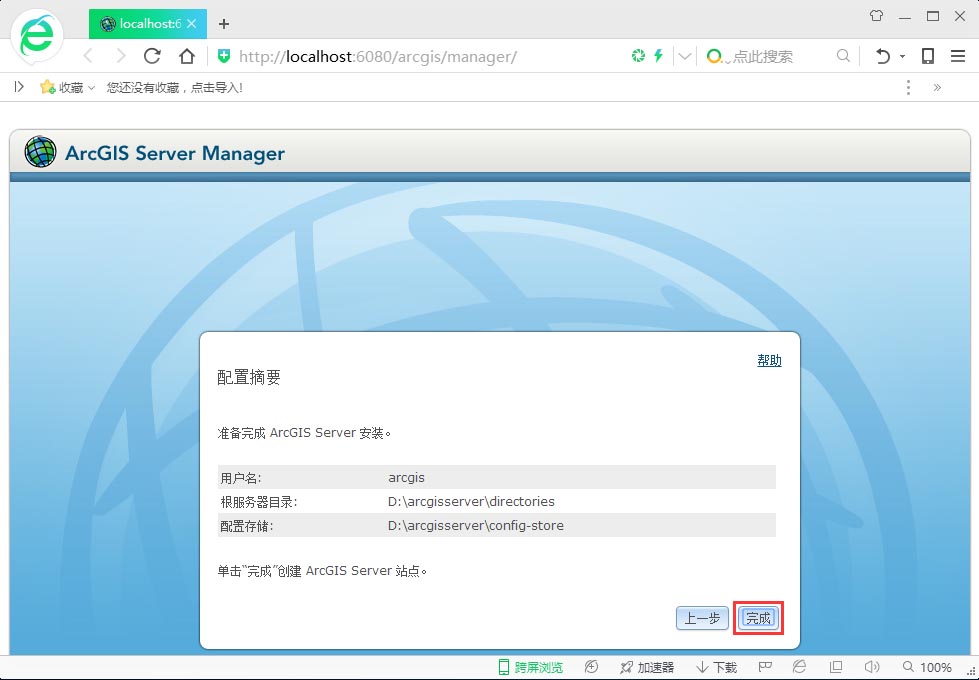
正在进行站点创建。
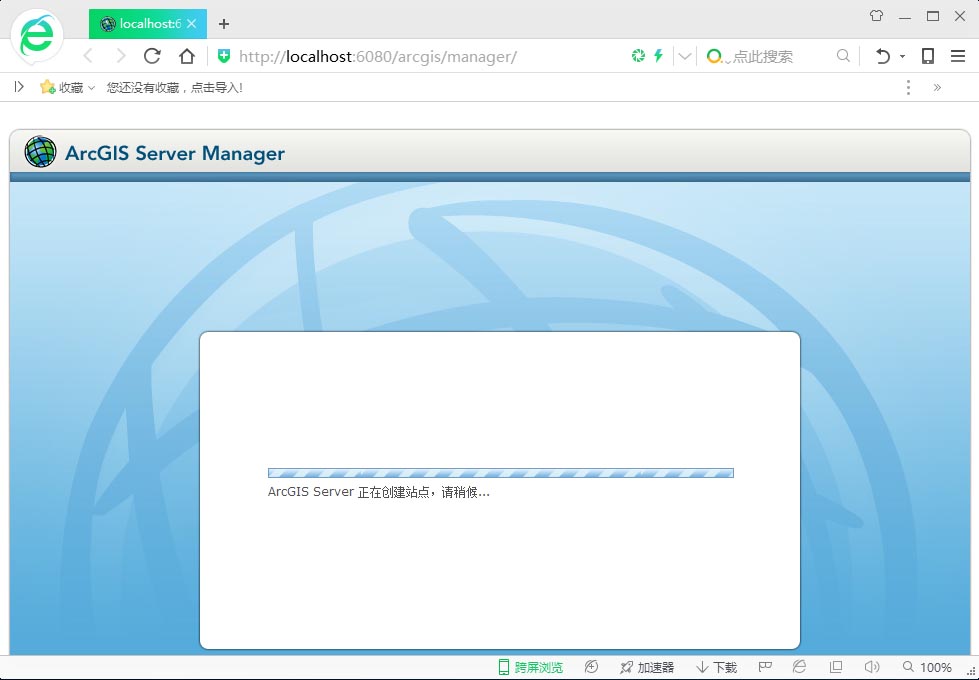
创建完成后,用设置的帐号登录。
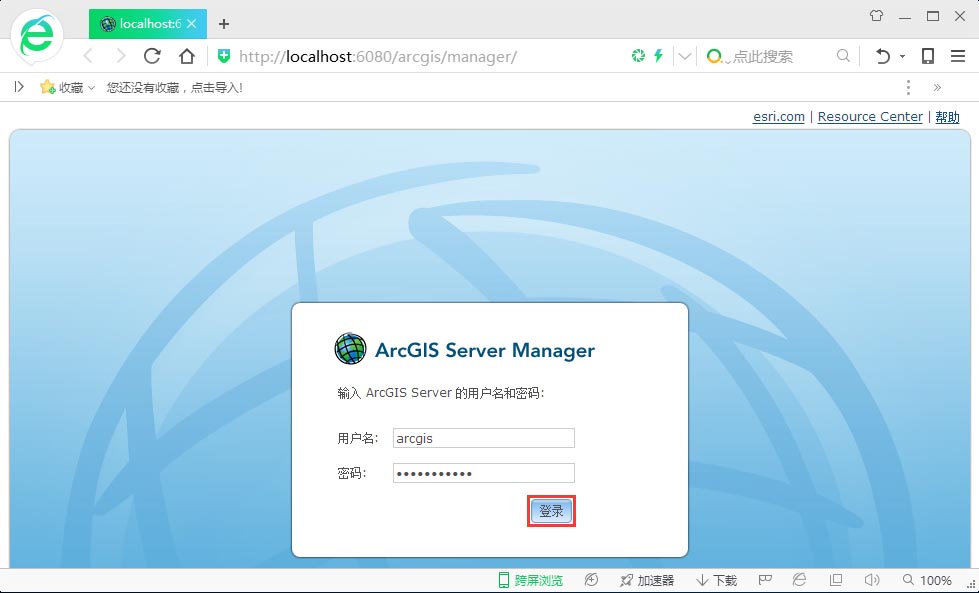
站点创建完成。
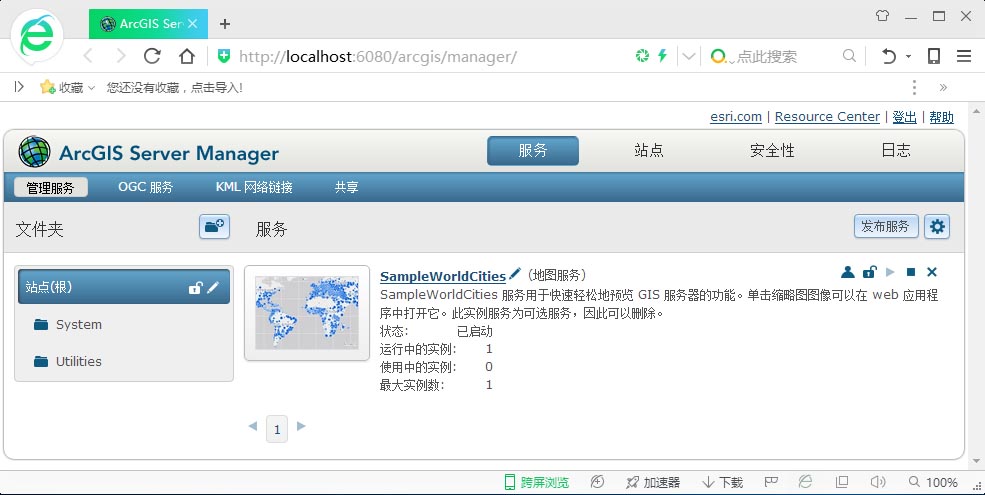
相关文档教程:
如何下载地球影像的 ArcGIS Server 缓存切片(瓦片)
推荐阅读:
【Cesium】在开源地球 Cesium 离线加载影像和高程!
【ArcMap】在ArcMap中离线加载海量卫星影像的方法!
【GoogleMap API for JS】最新版GoogleMap API 离线源码下载技术!
长按关注水经注,我们与你更近一步

地图下载|地图发布|系统部署|定制研发
请拔打24小时热线:400-028-0050
相关资讯
我们的优势
产品易用
数据丰富
服务专业
响应及时
值得信赖

让 GIS 更简单高效,让地图更丰富及时!



水经微图APP 5.3.0 | 更新时间 2024年5月30日 | 功能介绍 | 开发者:成都水经注信息科技有限公司
免责条款 | 用户权限 | 隐私权限 | 联系我们 | 关于我们 | 网站地图
Copyright@2013-2025 蜀ICP备2023005082号-5








